微信是一款非常受欢迎的社交软件,对于一些需要同时使用多个微信账号的人来说,手机上只能登录一个微信账号的限制可能会带来不便,所幸现在有了一种方法可以让手机多开微信软件,即通过设置来实现微信双开功能。对于安卓手机用户来说,这个设置教程非常简单,只需按照以下步骤进行操作即可。
微信双开安卓手机设置教程
具体步骤:
1.手机内已经安装了微信以后,点开【系统应用】。里面有个【设置】

2.点击【设置】,进入手机的设置界面,如下图。向下滑动屏幕
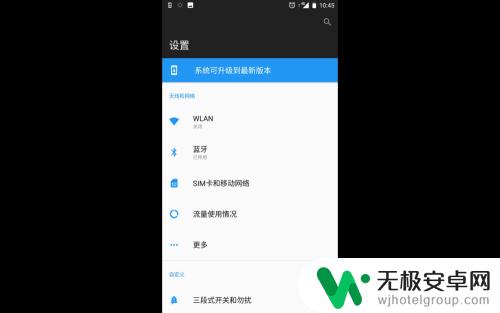
3.在【个人】里面,有一个【应用程序】选项。不同手机位置可能不太一样,找到【应用程序】
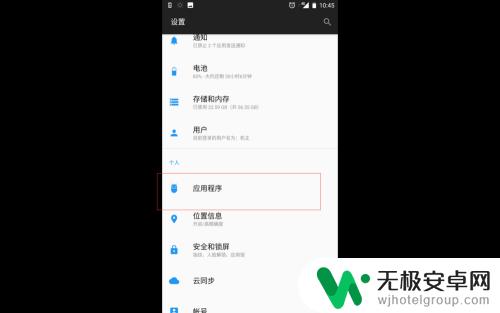
4.点开【应用程序】选项卡,可以看到有一个【应用双开】
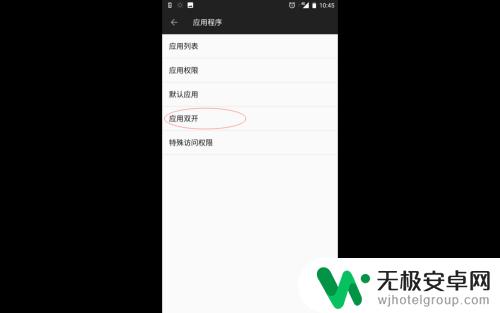
5.点开这个【应用双开】,可以看到支持双开的程序。微信的打开,设置成功
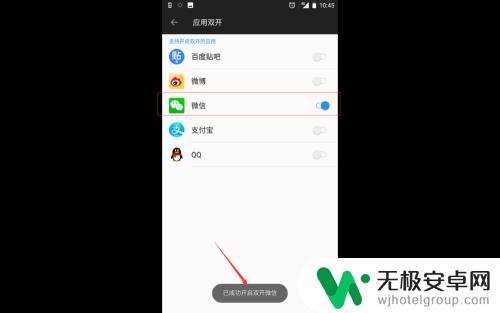
6.这样我们手机上就同时有两个微信了。快来试试吧

以上就是如何让手机同时运行多个微信软件的全部内容,如果遇到这种情况,你可以按照以上操作来解决问题,非常简单快速,一步到位。











